Foxmail邮件导出至Outlook方法
Outlook和Foxmail数据的相互导入方法
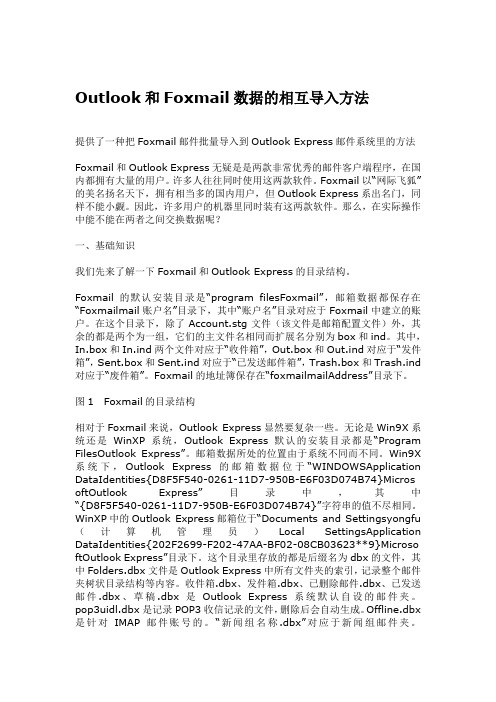
Outlook和Foxmail数据的相互导入方法提供了一种把Foxmail邮件批量导入到Outlook Express邮件系统里的方法Foxmail和Outlook Express无疑是是两款非常优秀的邮件客户端程序,在国内都拥有大量的用户。
许多人往往同时使用这两款软件。
Foxmail以“网际飞狐”的美名扬名天下,拥有相当多的国内用户,但Outlook Express系出名门,同样不能小觑。
因此,许多用户的机器里同时装有这两款软件。
那么,在实际操作中能不能在两者之间交换数据呢?一、基础知识我们先来了解一下Foxmail和Outlook Express的目录结构。
Foxmail的默认安装目录是“program filesFoxmail”,邮箱数据都保存在“Foxmailmail账户名”目录下,其中“账户名”目录对应于Foxmail中建立的账户。
在这个目录下,除了Account.stg文件(该文件是邮箱配置文件)外,其余的都是两个为一组,它们的主文件名相同而扩展名分别为box和ind。
其中,In.box和In.ind两个文件对应于“收件箱”,Out.box和Out.ind对应于“发件箱”,Sent.box和Sent.ind对应于“已发送邮件箱”,Trash.box和Trash.ind 对应于“废件箱”。
Foxmail的地址簿保存在“foxmailmailAddress”目录下。
图1Foxmail的目录结构相对于Foxmail来说,Outlook Express显然要复杂一些。
无论是Win9X系统还是WinXP系统,Outlook Express默认的安装目录都是“Program FilesOutlook Express”。
邮箱数据所处的位置由于系统不同而不同。
Win9X 系统下,Outlook Express的邮箱数据位于“WINDOWSApplication DataIdentities{D8F5F540-0261-11D7-950B-E6F03D074B74}Micros oftOutlook Express”目录中,其中“{D8F5F540-0261-11D7-950B-E6F03D074B74}”字符串的值不尽相同。
foxmail邮箱升级转移教程
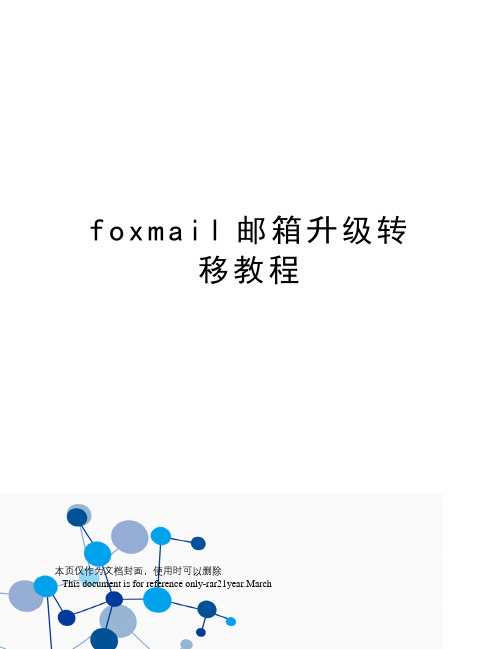
f o x m a i l邮箱升级转
移教程
本页仅作为文档封面,使用时可以删除
This document is for reference only-rar21year.March
客户端邮件迁移
因FOXMAIL为腾讯旗下产品,这次我们邮箱升级为腾讯企业邮箱,所以OUTLOOK用户,保证今后的使用体验,需要使用FOXMAIL。
本教程邮箱升级以FOXMAIL为例。
1、打开FOXMAIL
2、点击右上角,然后点击“账号管理“。
3、然后在出来的页面,点击左下角的“新建“。
4、输入自己的邮箱账号(账号不变)和密码,到时邮箱升级会将所有用户密码初始Q12w34 (区分大小写)
5、
6、如果没问题,就会提示成功。
6、创建成功后,你的FOXMAIL会增加一个账号。
7、然后把原来邮箱的收件箱里面的所有邮件ctrl+A全选后→右键→移动到→复制到其他文件夹→选择刚才新创建的账号→弹出提示,目的邮箱是imap类型,是否同步到服务器→点击是,邮件将会复制到腾讯邮箱,并且自动上传到服务器。
同样的发件箱、草稿箱、已发送邮件以此类推也操作一遍。
8、迁移的时长因本身邮件数量、大小决定,在完成之前请勿关闭FOXMAIL。
9、在所有邮件迁入到新的账户后,确认没有问题后,可以将原先账户删除,腾出硬盘空间。
也可以将自己账号密码重新设置。
10、OUTLOOK用户需要下载FOXMAIL新建账号导入OUUTLOOK邮件即可,如不会操作请联系。
outlook与focmail邮件备份(参考方案)
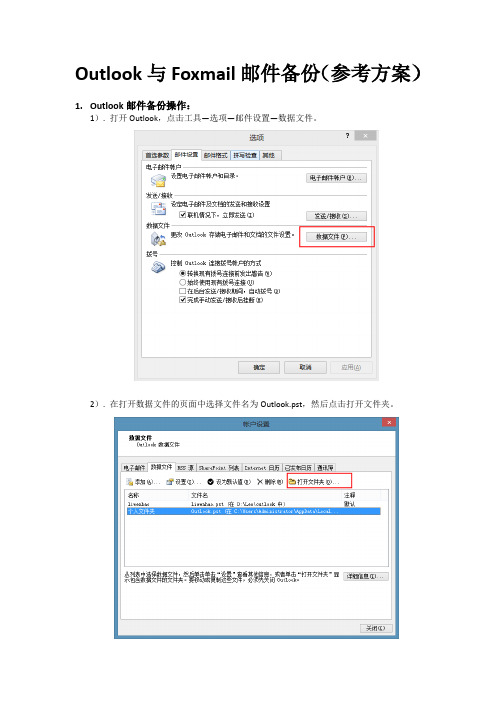
Outlook与Foxmail邮件备份(参考方案)1.Outlook邮件备份操作:
1). 打开Outlook,点击工具—选项—邮件设置—数据文件。
2). 在打开数据文件的页面中选择文件名为Outlook.pst,然后点击打开文件夹。
3). 在打开Outlook文件夹中的Outlook.pst文件复制到其他磁盘分区(比如D:\)上就能完成邮件备份工作(复制时请先关闭Outlook)。
2.Foxmail邮件备份操作
1). 打开Foxmail,点击工具—系统设置—高级,在数据存储中将用户数据存储路径复制出来。
2). 在“我的电脑”里面打开用户数据存储路径,将data文件夹复制到其他磁盘分区(比如D:\)上就能完成邮件备份工作(复制时请先关闭Foxmail)。
foxmail导入outlook地址簿方法

问题出现:
发同现FOXMAIL7.0导入CSV后只有一个联系人,里面有差不多几百个人的联系地址,可是一导入后格式与真正的CSV文件格式不一致。
解决方法:
打开outlook导出的CSV文件,另存为,这里出现以下提示:
选择“是”。
这时再从foxmail导入成功。
outlook的CSV删除字段
foxmail导入outlook地址簿方法
1将outlook地址簿导出为csv文件
①
②
③
④选择“联系人”
⑤选择保存位置
⑥导出后在桌面可以看到文件
⑦打开后可看到所有地址
2 foxmail导入CSV文件
①ctrl + shift + B打开地址簿。
工具—导入---CSV文件
②指定CSV文件位置,下一步导入即可。
其他问题:
foxmail在导入CSV文件时,有时会死机。
网上查询原因可能是:导入的.csv文件可能不符合foxmail的要求,不兼容导致的软件死机。
建议先从FOXMAIL中导出一个.CSV文件,然后查看他的格式,对比一下。
通过foxmail与outlook的CSV对比发现,foxmail导出的CSV中只有4个字段,于是将outlook的CSV中其他字段全部清除后再导入成功。
foxmail 中导入outlook express 的邮件账号以及邮件内容
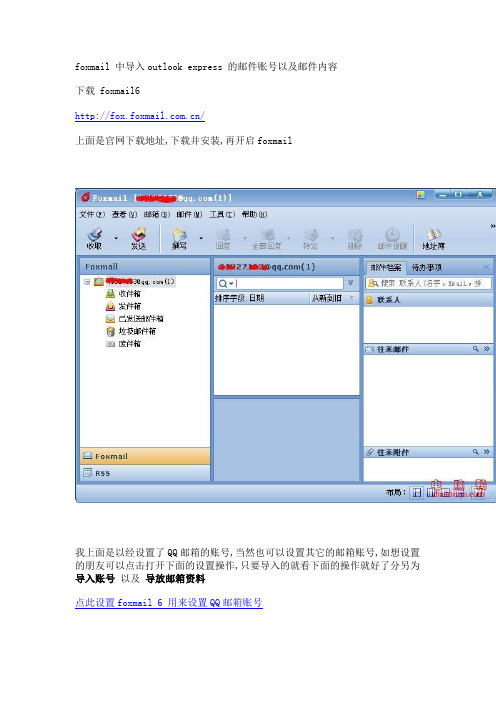
foxmail 中导入outlook express 的邮件账号以及邮件内容
下载 foxmail6
/
上面是官网下载地址,下载并安装,再开启foxmail
我上面是以经设置了QQ邮箱的账号,当然也可以设置其它的邮箱账号,如想设置的朋友可以点击打开下面的设置操作,只要导入的就看下面的操作就好了分另为导入账号以及导放邮箱资料
点此设置foxmail 6 用来设置QQ邮箱账号
导入账号
点击 "邮箱"->"导入"->"outlook express账号"
看到了吧,下面增加了两个账号这个导入账号就以经完成了
如是要导入邮件就看下面操作
导入邮件
打开 foxmail 6
点击 "邮箱"->"导入"->"outlook express 信箱"
点击 "是"
选择你要导入的邮箱,如果全部都要导入,就要先点一个,点击打开,导完成后,再点另外一个,再点击打开
点击 "打开"
这里多了一个 "收件箱 outlook"
看到没,这个就是刚导入的邮件,很简单吧
菜鸟菜鸟,写得不怎么好,(希望老鸟不要笑话)
原文地址: /a/office/outlook/2011/0403/10210.html。
Outlook和Foxmail数据的相互导入方法
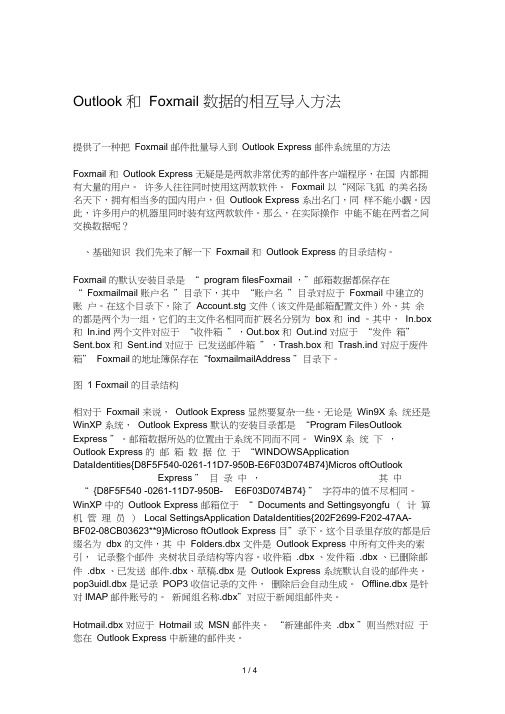
Outlook 和Foxmail 数据的相互导入方法提供了一种把Foxmail 邮件批量导入到Outlook Express 邮件系统里的方法Foxmail 和Outlook Express 无疑是是两款非常优秀的邮件客户端程序,在国内都拥有大量的用户。
许多人往往同时使用这两款软件。
Foxmail 以“网际飞狐的美名扬名天下,拥有相当多的国内用户,但Outlook Express 系出名门,同样不能小觑。
因此,许多用户的机器里同时装有这两款软件。
那么,在实际操作中能不能在两者之间交换数据呢?、基础知识我们先来了解一下Foxmail 和Outlook Express 的目录结构。
Foxmail 的默认安装目录是“ program filesFoxmail ,”邮箱数据都保存在“ Foxmailmail 账户名”目录下,其中“账户名”目录对应于Foxmail 中建立的账户。
在这个目录下,除了Account.stg 文件(该文件是邮箱配置文件)外,其余的都是两个为一组,它们的主文件名相同而扩展名分别为box 和ind 。
其中,In.box 和In.ind 两个文件对应于“收件箱”,Out.box 和Out.ind 对应于“发件箱” Sent.box 和Sent.ind 对应于已发送邮件箱”,Trash.box 和Trash.ind 对应于废件箱” Foxmail的地址簿保存在“foxmailmailAddress ”目录下。
图 1 Foxmail 的目录结构相对于Foxmail 来说,Outlook Express 显然要复杂一些。
无论是Win9X 系统还是WinXP 系统,Outlook Express 默认的安装目录都是“Program FilesOutlook Express ”。
邮箱数据所处的位置由于系统不同而不同。
Win9X 系统下,Outlook Express 的邮箱数据位于“WINDOWSApplicationDataIdentities{D8F5F540-0261-11D7-950B-E6F03D074B74}Micros oftOutlookExpress ” 目录中,其中“ {D8F5F540 -0261-11D7-950B- E6F03D074B74} ” 字符串的值不尽相同。
Foxmail使用技巧大全
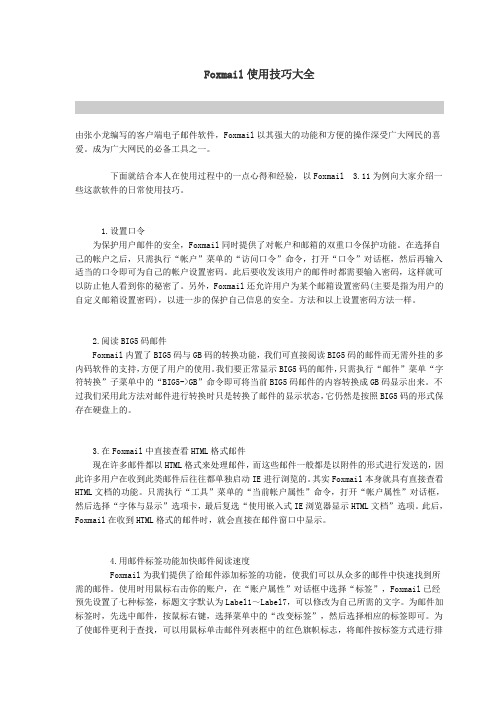
Foxmail使用技巧大全由张小龙编写的客户端电子邮件软件,Foxmail以其强大的功能和方便的操作深受广大网民的喜爱。
成为广大网民的必备工具之一。
下面就结合本人在使用过程中的一点心得和经验,以Foxmail 3.11为例向大家介绍一些这款软件的日常使用技巧。
1.设置口令为保护用户邮件的安全,Foxmail同时提供了对帐户和邮箱的双重口令保护功能。
在选择自己的帐户之后,只需执行“帐户”菜单的“访问口令”命令,打开“口令”对话框,然后再输入适当的口令即可为自己的帐户设置密码。
此后要收发该用户的邮件时都需要输入密码,这样就可以防止他人看到你的秘密了。
另外,Foxmail还允许用户为某个邮箱设置密码(主要是指为用户的自定义邮箱设置密码),以进一步的保护自己信息的安全。
方法和以上设置密码方法一样。
2.阅读BIG5码邮件Foxmail内置了BIG5码与GB码的转换功能,我们可直接阅读BIG5码的邮件而无需外挂的多内码软件的支持,方便了用户的使用。
我们要正常显示BIG5码的邮件,只需执行“邮件”菜单“字符转换”子菜单中的“BIG5->GB”命令即可将当前BIG5码邮件的内容转换成GB码显示出来。
不过我们采用此方法对邮件进行转换时只是转换了邮件的显示状态,它仍然是按照BIG5码的形式保存在硬盘上的。
3.在Foxmail中直接查看HTML格式邮件现在许多邮件都以HTML格式来处理邮件,而这些邮件一般都是以附件的形式进行发送的,因此许多用户在收到此类邮件后往往都单独启动IE进行浏览的。
其实Foxmail本身就具有直接查看HTML文档的功能。
只需执行“工具”菜单的“当前帐户属性”命令,打开“帐户属性”对话框,然后选择“字体与显示”选项卡,最后复选“使用嵌入式IE浏览器显示HTML文档”选项。
此后,Foxmail在收到HTML格式的邮件时,就会直接在邮件窗口中显示。
4.用邮件标签功能加快邮件阅读速度Foxmail为我们提供了给邮件添加标签的功能,使我们可以从众多的邮件中快速找到所需的邮件。
foxmail和outlook通讯录导入方法
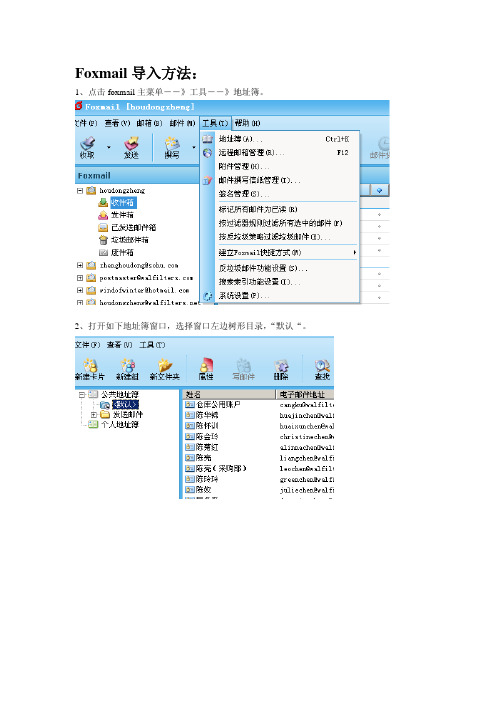
谢谢!
outlookoutlook导入方法导入方法outlookoutlook主菜单主菜单工具工具点下拉菜单项点下拉菜单项通讯薄通讯薄在弹出的通讯薄对话框中删除以前的在弹出的通讯薄对话框中删除以前的内部员工内部员工名单名单如有非内部员工名单不要删除如有非内部员工名单不要删除依次点通讯薄对话框的菜单依次点通讯薄对话框的菜单文件文件导入导入其它通讯薄其它通讯薄在随后的对话框中选中在随后的对话框中选中文本文件以逗号分文本文件以逗号分选项然后点选项然后点导入导入按钮按钮在随后的对话框中点在随后的对话框中点浏览浏览按钮找到下载的按钮找到下载的附件如附件如我的文档我的文档桌面桌面通讯录通讯录csvcsv然后然后下一步下一步按钮按钮adminadmin或其它类似标识前面的小方框
6.在随后的对话框中,选中“文本文件(以逗号分 隔)”选项,然后点“导入”按钮 :
7.在随后的对话框中,点“浏览”按钮,找到下载的 附件(如D:\我的文档\桌面\通讯录.csv),然后 点“下一步”按钮 :
8.点“admin”(或其它类似标识)前面的小方框:
பைடு நூலகம்
9.然后在弹出的窗口点下拉框箭头并选中“姓名”选 项,勾上“导入该域”左侧的小方框,点“确定”按 钮:
6、打开如下窗口,先点击“全选“,后点击”完成“,结束操作。|
Outlook导入方法
1.点Outlook主菜单“工具”:
2.点下拉菜单项“通讯薄”:
3.在弹出的通讯薄对话框中,删除以前的内部员工 名单(如有非内部员工名单,不要删除):
4.依次点通讯薄对话框的菜单“文件”——“导入”—— “其它通讯薄”:
Foxmail 导入方法:
1、点击 foxmail 主菜单――》工具――》地址簿。
